

Leia atentamente os passos abaixo para assegurar que tira o máximo partido das aplicações e ferramentas do PRISMA Home.
Para poder utilizar as impressoras de alimentação contínua em qualquer aplicação PRISMA Home, é necessário registá-las no PRISMA Home.
Também precisa de obter um PRISMA Home locatário com uma conta de administrador.
Verifique se o ORS (=On Remote Service) está ativo e a funcionar.
Certifique-se de que tem os detalhes da conta PRISMA Home e que existe uma licença PRISMAlytics disponível para o seu locatário.
Consulte o seu representante de vendas se não for esse o caso.
No menu Service, selecione [Change user].
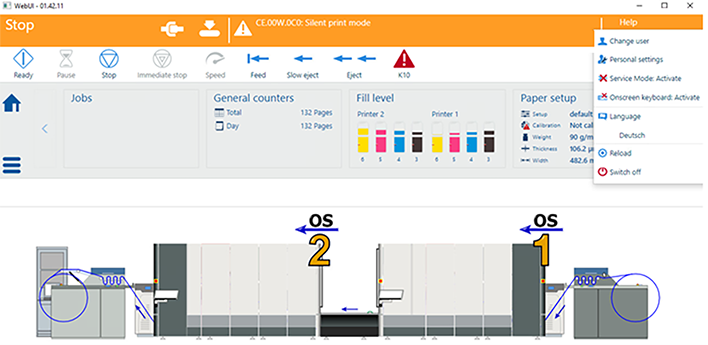 [Alterar utilizador]
[Alterar utilizador] Inicie sessão no modo de serviço.
Também pode usar o utilizador administrador do cliente.
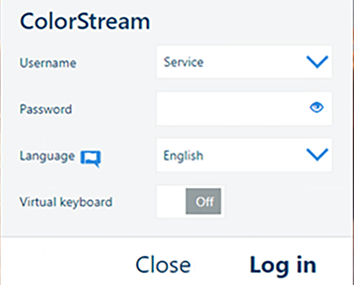 Início de sessão
Início de sessãoNavegue até ao menu remoto da interface do utilizador da Web.
Navegue até e verifique se o estado do ORS está como "ligado".
Verifique se o "Modo" está "Ativado".
OPCIONAL
Se o dispositivo estiver ligado usando um proxy, irá precisar de configurá-lo também.
Navegue até .
Abra o separador [Customer Proxy] e certifique-se de que o proxy está definido corretamente.
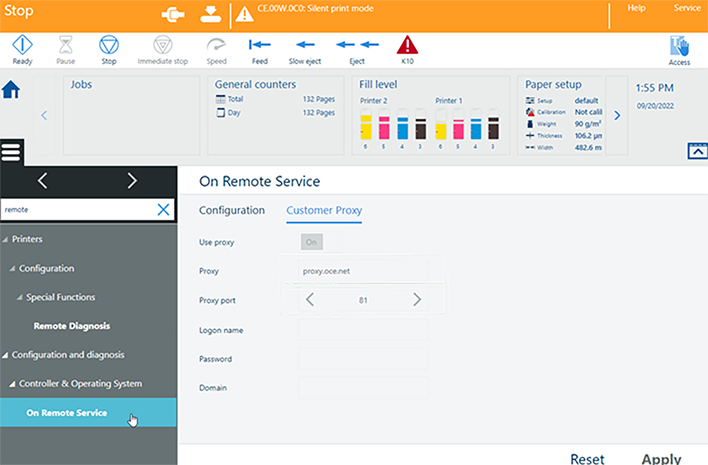 Proxy do cliente
Proxy do clienteSe o estado ORS não estiver como "ligado", isso significa que o serviço não está a funcionar ou não está configurado. Contate o seu representante de assistência.
Navegue até .
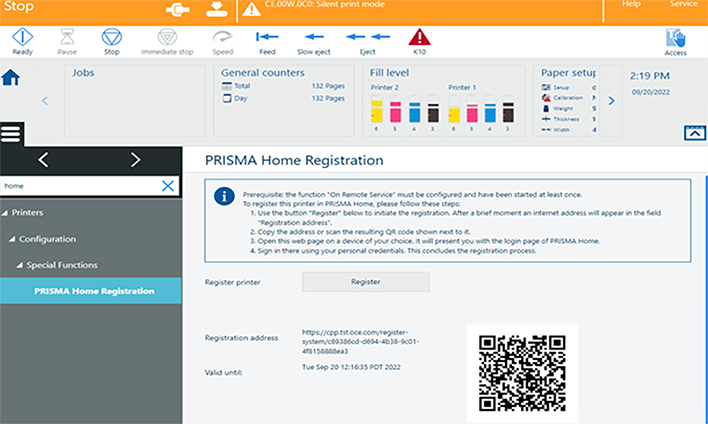 Registo no PRISMA Home
Registo no PRISMA HomeClique no botão [Register]. Após alguns momentos, aparece uma ligação no campo [Registration address].
Copie a ligação para o browser ou leia o código QR. Será aberta a página de início de sessão do PRISMA Home.
Caso o código QR não esteja visível, ou esteja a receber o erro "Erro durante o registo" em vez do link, contate o representante de assistência.
Inicie sessão no PRISMA Home. Agora, a impressora está registada no PRISMA Home.
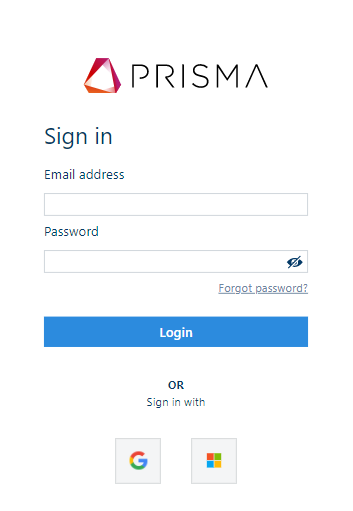 Início de sessão no PRISMA Home
Início de sessão no PRISMA Home